Co dělat, když váš pevný disk selže

Jako každý hardware, pevný disk může selhat. Mechanické pevné disky mají zejména pohyblivé části, které mohou (a případně i) přestat pracovat. Dokonce i polovodičové jednotky, které nemají žádné pohyblivé součásti, mohou selhat. Každá jednotka má omezenou životnost před tím, než nakopne kbelík
SOUVISEJÍCÍ: Jaký je nejlepší způsob, jak zálohovat počítač?
Proto byste měli vždy mít dobrou zálohu - jeden den, váš pevný disk se nezdaří a pravděpodobně nebudete schopni to předvídat. Pokud ale váš disk působí trochu nešťastně, můžete ho chytit předtím, než úplně zemře.
Jak selhání nebo selhání disku
Existuje několik různých typů selhání disku. Je to zřejmé, kde váš disk přestane fungovat úplně. Možná, že váš počítač ani nezjistí, když se spustí, a uvidíte zprávu, že váš počítač nemá žádný pevný disk, nebo že počítač začne bootovat a prostě nemůže projít bootovací proces.
Existuje také více jemné chyby pohonu, kde se zdá, že jednotka funguje ... ale existují problémy. Váš počítač může příležitostně zmrazit, můžete slyšet neobvyklé zvuky z disku, může dojít k poškození dat nebo počítač může detekovat špatné sektory na disku.
Jakýkoli zvuk kliknutí z mechanického disku je špatným znamením. To znamená, že hlava, která čte a zapisuje data z misky na jednotce, se nezdařila. Nejlepší je úplně vypnout jednotku, abyste zabránili dalšímu poškození, a použijte službu pro obnovu dat, pokud potřebujete data zpět. Nebudete slyšet žádné zvláštní zvuky z pevného disku, protože nemají žádné pohyblivé části.
Do S.M.A.R.T. Zkontrolujte
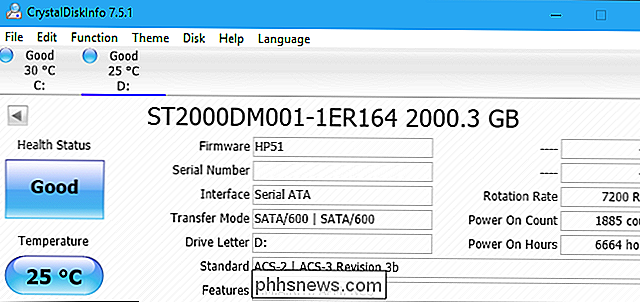
SOUVISEJÍCÍ: Jak se ujistit, zda váš pevný disk umírá na S.M.A.R.T.
Pokud se obáváte, že váš pevný disk může selhat, můžete zkontrolovat jeho stav SMART. SMART znamená "technologie pro vlastní monitorování, analýzu a reportování" a ve vašem pevném disku je technologie, která se snaží zjistit, zda se vám to nepodaří a co vám to řekne.
Zde jsou některé velké upozornění. Především SMART nefunguje vždycky dokonale. Dokonce i v případě selhání pevného disku může stále hlásit stav SMART SMART. A dokonce i v případě, že se pevný disk chystá selhat, nemusí vám varování SMART předtím, než přestane fungovat zcela.
Chcete-li zkontrolovat stav SMART, můžete tak učinit nástrojem třetí strany, jako je CrystalDiskInfo. Špatný zdravotní stav je jasným znamením, že váš disk skutečně selhal. Samozřejmě, předpokládá se, že můžete na první místo zavést Windows. Pokud je váš disk tak daleko, že nemůžete, nebudete moci vidět stav SMART tímto způsobem. Může však být vidět stav SMART disku na obrazovce nastavení BIOSu počítače nebo UEFI. Pokud počítač zobrazí zprávu S.M.A.R.T. chybové hlášení při zavádění, to je jasné znamení, že váš pevný disk umírá také.
Jak potvrdit, že to je hardwarový problém

Jen proto, že se setkáte se systémovými problémy, neznamená, že máte mrtvé nebo umírající tvrdé řídit. Je důležité provést některé základní odstraňování problémů, abyste zjistili, zda je na vašem disku skutečně problém.
Pokud například počítač během procesu zavádění nezjistí disk, měli byste otevřít kryt a zkontrolovat kabely, které připojte pevný disk k základní desce a napájení. Odpojte kabely a zasuňte je zpět, abyste zajistili pevné spojení. Váš pevný disk může mít pouze uvolněný kabel.
Můžete také přejít na obrazovku firmwaru systému BIOS nebo UEFI a zjistit, zda je počítač detekován. Pokud počítač vidí jednotku a nelze jej spustit, je to znamení, že jednotka může být přerušena (nebo že se vyskytne problém se softwarem). Pokud počítač neuvidí jednotku, může být od něčeho odpojen - nebo se může stát, že není tak špatně, že ji nelze detekovat.
Některé problémy jasně naznačují problém s hardwarem. Například pokud váš mechanický pevný disk dělá divné zvuky, je to téměř jistě selhání disku v hardwaru.
SOUVISEJÍCÍ: Co dělat, když systém Windows nebude spouštět
Pokud váš systém nelze spustit z jednotky, může být instalace systému Windows poškozena. Měli byste zvážit přeinstalaci systému Windows do počítače a zjistěte, zda to opravuje váš problém. Můžete zkusit zálohovat soubory z disku instalačního systému Windows nebo z operačního systému Linux, pokud se vám to líbí, ale to nemusí být možné, pokud váš pevný disk skutečně selhal. Ve skutečnosti, pokud váš živý systém Linux nevidí jednotku, je to dobrý ukazatel toho, že může dojít k selhání. Pokud se však na druhou stranu podaří zálohovat soubory a přeinstalovat systém Windows, naznačuje to, že váš pevný disk pracuje správně a vy jste měli problém se softwarem.
Další problémy, které zažíváte při používání počítače, jako je vaše zmrazení a poškození dat, mohou být potenciálně způsobeny malwarem nebo jinými systémovými problémy v systému Windows. Ujistěte se, že spustíte skenování pomocí upřednostňovaného antivirového programu a pokuste se resetovat nebo přeinstalovat systém Windows, pokud váš operační systém zřejmě nefunguje správně.
SOUVISEJÍCÍ: Jak opravit problémy s pevným diskem pomocí Chkdsk v systému Windows 7, 8 a 10
Mějte na paměti, že systém zamrzne a poškození dat může také způsobit selhání jiných hardwarových komponent, jako je vaše RAM, základní deska nebo zdroj napájení. Můžete spustit test paměti a zkontrolovat, zda funguje vaše RAM správně, ale je těžší zjistit, zda máte problém na základní desce nebo jiné hardwarové součásti.
Můžete také použít nástroj Check Disk (nebo ChkDsk) Windows pro kontrolu chybných sektorů. Špatné sektory by mohly signalizovat selhání jednotky.
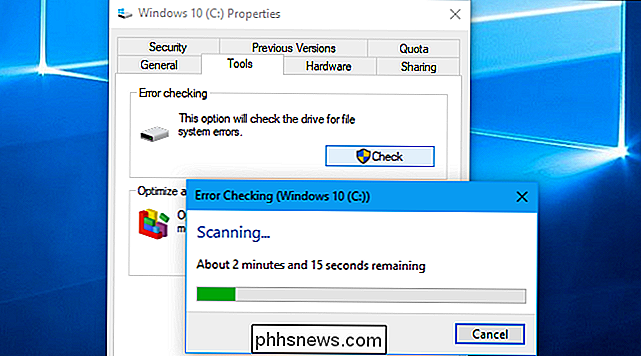
Jak dostat vaše data z chybějící jednotky
Takže jste udělali nějaké řešení problémů a jste si jisti, že disk selhává. Je-li jednotka v procesu selhání, ale dosud se nezdařila, budete chtít ihned získat všechna důležitá data, která jste nepodpořili . Možná budete muset, jak jsme uvedli výše, spustit instalační disk Windows nebo živý systém Linux a pokusit se přenést pouze důležité soubory z vaší jednotky. To vám může umožnit obnovu některých souborů, i když systém nemůže spustit svůj operační systém a spustit jej z jednotky bez zhroucení.
Můžete také zkusit vytáhnout pevný disk a připojit ho k jinému počítači. Pokud jednotka částečně selhala, můžete z ní kopírovat několik důležitých souborů. Můžete také použít nástroj Piruform Recuva, který slibuje "obnovu z poškozených disků". To však nebude fungovat, pokud je jednotka skutečně ztracena mimo opravu.
Mějte na paměti, že pokud jednotka selže, zapnutí pohonu může způsobit, že selže rychleji nebo se bude stále více poškozovat. Pokud máte skutečně kritická data, jste ochotni vynaložit spoustu peněz na obnovu, pravděpodobně byste měli nejspíše přestat pracovat na disku a převzít jej na profesionální službu pro obnovu dat.
Obnovte službu Data Recovery With Professional Recovery Service < >

Jaký je nejlepší způsob, jak zálohovat svůj počítač? I když nemůžete dostat data z jednotky, může být stále způsob, jak je obnovit.
nikdy nepotřebujete službu pro obnovu dat. Máte-li dobré, aktuální zálohy, mrtvý pevný disk je snadný problém se dostat přes. Stačí si pro svůj počítač nainstalovat nový pevný disk, přeinstalovat operační systém Windows a obnovit data ze zálohy. Budete v provozu za několik hodin.
Pokud nemáte aktuální zálohování, věci jsou mnohem tvrdší. Profesionální služby pro obnovu dat existují a skutečně otevřou disk v prostředí čisté místnosti, nahradí hlavu uvnitř jednotky a pokusí se získat data z magnetických platforem s novou hlavou
Jak si dokážete představit, tyto služby jsou velmi drahé a neexistuje žádná záruka, že se skutečně vrátíte zpět. Pokud však máte důležité obchodní údaje nebo něco nenahraditelného, že nemůžete vystoupit ze svého disku, jsou to vaše jediná řešení. Můžete také obrátit na tyto služby, abyste obnovili data, která jste odstranili.
Pokud nechcete platit za obnovu dat
Pokud máte kritická data, kterou potřebujete zpět, měli byste se obrátit na profesionální službu obnovení dat . Opravdu se nesnažte sami.
SOUVISEJÍCÍ:
Opýtajte se How-To Geek: Zachycení dat zmrazením HDD, výměnou tapet a zasláním e-mailových textových zpráv Ale pokud jste se vzdali disku a chcete data zpět, ale víte, jít strávit peníze na profesionální obnovu dat, tam jsou některé věci, které můžete vyzkoušet. Zmrazení pohonu - ano, doslova jeho umístění do mrazáku - bylo hlášeno, že pomohlo některým lidem. Nejsme si zcela jisti, zda se jedná o městskou legendu či nikoliv, nebo zda funguje pro starší disky a ne moderní disky. Pokud to však funguje, bude pracovat pouze pro mechanické jednotky, nikoliv pro polovodiče. Někteří lidé uvádějí, že umožnění vychladnutí jednotky může způsobit, že bude trochu stabilní, což by mohlo mít nějaký smysl vzhledem k mechanickým operacím, které se dějí uvnitř měniče. Pokud tak učiníte, zabalte pevný disk do dvou vysoce kvalitních mrazicích sáčků, aby nedošlo ke vzniku kondenzace uvnitř jednotky.
Můžete také vypnout počítač a vrátit se později. Je-li jednotka špinavá, může někdy fungovat a někdy nefunguje, a může pracovat dostatečně dlouho, abyste mohli obnovit některé důležité soubory. Pokud však pohon skutečně selhává, čím déle ho spustíte, tím více se může poškodit. Je pravděpodobné, že byste se měli okamžitě dostat do služby pro obnovu dat, pokud máte dostatečně důležitá data, že jste ochotni vynaložit peníze na její obnovení.
Není možné zabránit tomu, aby jednotky vymíraly. Nejlepší věc, kterou můžete udělat, je vytvořit pravidelné zálohy, takže můžete obnovit důležité údaje z jiných míst, pokud vám někdy selže jednotka.
Image Credit: Silverscreen / Shutterstock.com, Chaiwat Srijankul / Shutterstock.com, tommaso79 / Shutterstock.com.

Jak vytvořit nový katalog ve formátu Lightroom
Katalogy jsou jedním z nejlepších vlastností Adobe Lightroom. Umožňují snadno třídit, třídit a upravovat všechny vaše fotky na jednom místě. A pokud se věci začínají trochu neohrožovat, je toho hodně co se říci, že máte více než jeden katalog. SOUVISEJÍCÍ: Co je Adobe Lightroom, a potřebuji to? Lightroom je opravdu jedním z nejlepší aplikace pro fotografy, sloužící jako katalogový systém, aplikace pro úpravu RAW a mnoho dalšího.

Jak zobrazit a odstranit historii Map Google v zařízeních Android a iPhone
Pokud jste něco jako já, používáte Google Maps hodně . Věc je, že udržuje detailní historii všude tam, kde jste byla - bez ohledu na to, zda jste použili navigaci nebo ne. Zde je návod, jak tyto údaje smazat. SOUVISEJÍCÍ: Jak zakázat oznámení o provozu na Androidu Mapy uchovávají historii vašich cest na několika různých místech: "Časová osa" a "Historie map".



